windows 7のバックアップ
設定にはリンクだけが存在する
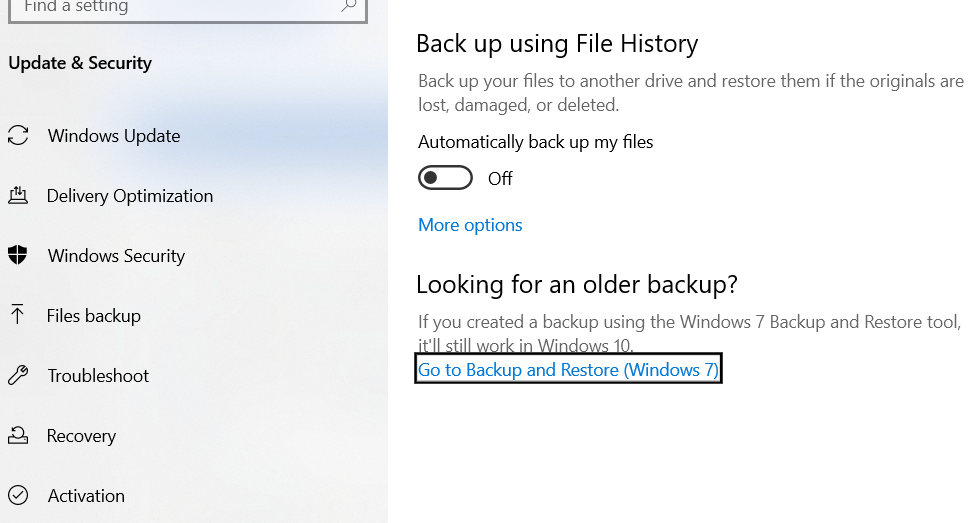
コントロールパネルにはWin7スタイルのバックアップが存在する。
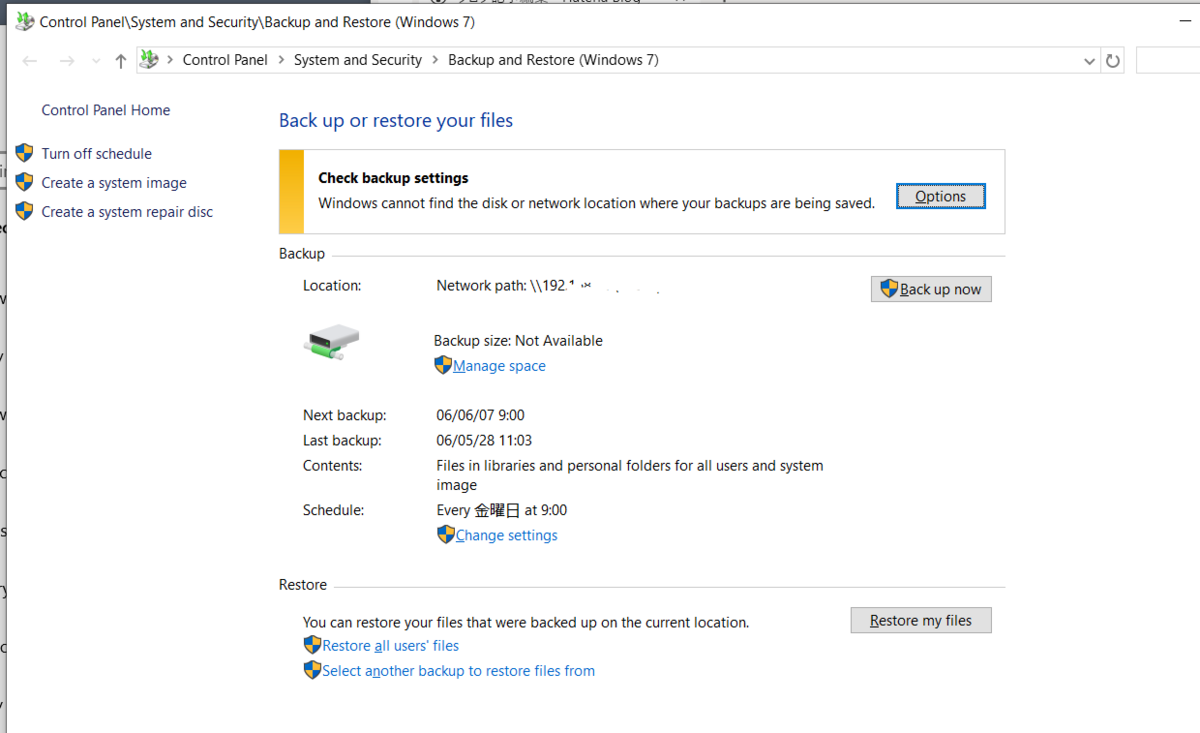
この機能をコマンドから起動したい。
wbadmin コマンドでバックアップを取る
wdadmin は windows backup admin の略だと思う
バックアップを取る例
ネットワーク先にすべてのバックアップを取る。
wbadmin start backup -backupTarget:\\192.168.12.7\backup -include:C: -allCritical -quiet
ドライブを指定する場合
wbadmin start backup -backupTarget:X:-include:C: -allCritical -quiet
ネットワーク先にパスワードを指定する
wbadmin start backup -backupTarget:\\192.168.12.7\backup -include:C: -allCritical -user:YourUsername -password:YourPassword -quiet
ただし、パスワードを平文で書いたら、管理が面倒くさいので、Windows Credential Manager (windows 資格情報管理)を使って事前に保存するのがよい
または、先に、net use コマンドで接続しておく
net use コマンドで接続後にバックアップ
net use \\192.168.12.7\backup wbadmin start backup -backupTarget:\\192.168.12.7\backup -include:C: -allCritical -quiet net use /delete *
net use コマンドでドライブを割り当ててバックアップ
net use Z: \\192.168.12.7\backup wbadmin start backup -backupTarget:Z:\ -include:C: -allCritical -quiet net use /delete *
Wbadmin の利点
wbadmin でバックアップを取ると嬉しい。
進捗がリアルタイムでわかる。
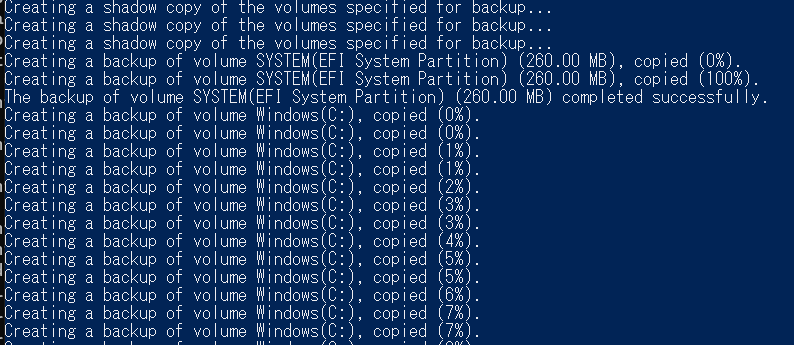
コントロールパネルの画面を使わなくても進捗がリアルタイムで把握できる。
ほかにも次のような利点が生まれる。
コマンドならではのメリットを得られる。
rsync よりもいい
Rsync などと違い、ファイルをロックしない(スナップショット利用する)ので、作業を妨害しない。
先程のスクリーンショットを見ればわかるが、シャドウコピー(スナップショット)を準備してからバックアップしているのがわかる。スナップショットを経由するので、バックアップ中にファイルが書き換わってもスナップショットがあるためバックアップ開始時点のファイルがバックアップされている。
ssh で外マシンから起動できる
SSH経由で起動できる。ssh でWindowsに入って起動すればいい
処理をバッチ化しやすい
バックアップ前後に処理を挟める(net use の例でわかる)
まとめ
wbadmin でコマンドを使ったバックアップのほうが圧倒的に使いやすいと分る、
windows バックアップの変遷
いまのWindows10・11は本当にカオスで
- win7 時代のバックアップツール
- ファイル履歴(バックアップ)ツール
- システムイメージ作成(バックアップ)ツール
- リカバリメディア作成ツール(WinRE)
- Win10 時代のバックアップツール
- 設定ー>バックアップー>ファイル履歴(中身はWin7のファイル履歴と同じ)
- OneDrive バックアップ(ファイル履歴)
- win11 時代のバックアップ
- Windows Backup(ウインドウズ・バックアップ MSアカウント紐づけ とこのような変遷をたどっているようですね。
windows バックアップ
これは、Win10/11に搭載されているWindows Backup
一見するとちゃんと動きそうですが。
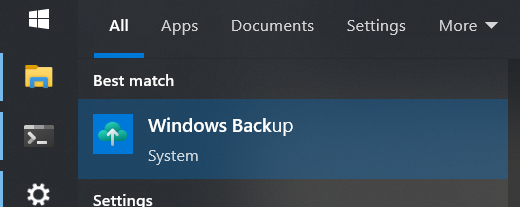
MS アカウントが必要です。
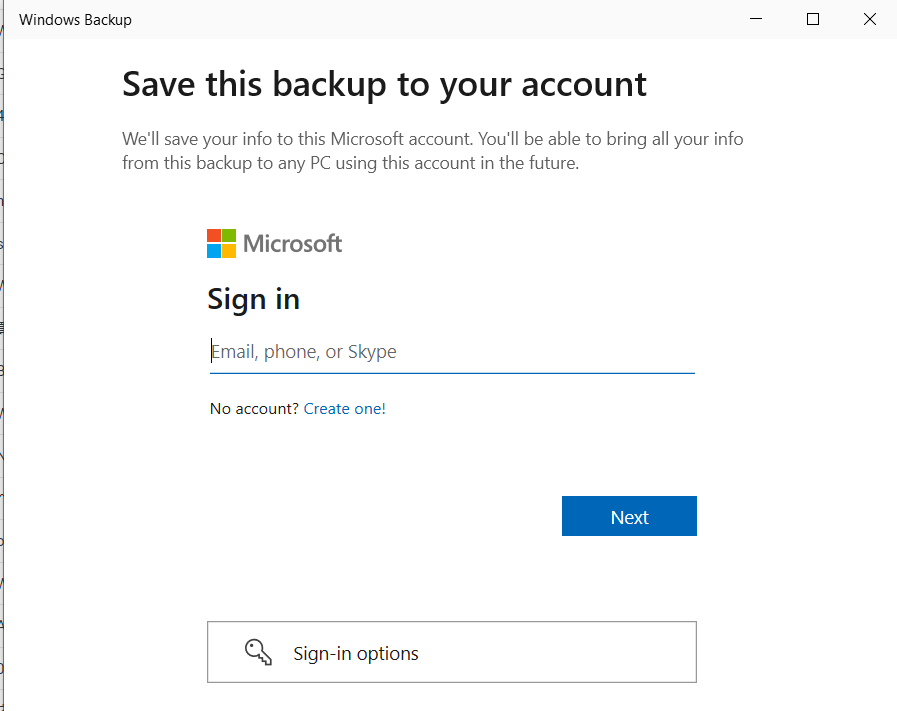
Windows自体をログインしないと動きません
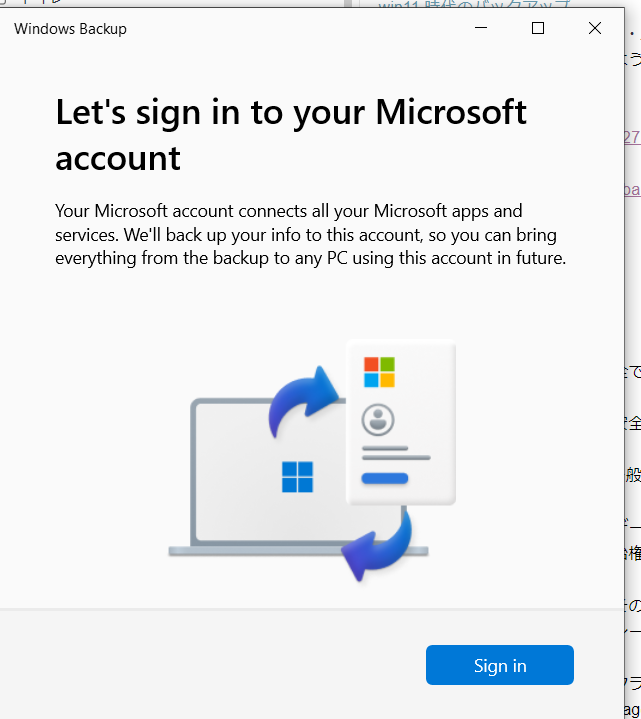
しかも、システム全体のバックアップを取ってくれません。
しかも、預けた内容はWEBで見られます。暗号化の解除キーもMSに取られているのです。
これはポエム
これは完全にポエムなのですが。
クラウドストレージは「もはや安全ではありません」
Google関連社がYouTubeの管理者権限で未公開動画にアクセスして事前に情報を流出させていたと判明、任天堂や著名人が被害に
https://gigazine.net/news/20240604-google-leak-youtube-nintendo-private-movies/ (原題は社員ですが、委託先が正しいので変更)
このように、クラウドストレージは「見られている」と思って行動するべきです。そもそゼロトラストセキュリティってそうですよね。暗号化と証明書以外を信じないのです。
他にも法律や行政によってその中身を暴露させられる危険性があります。
クラウドストレージは技術的には安全性を確保しているが、社員の好奇心や法律によって中身が暴露させる危険性は非常に高いのです。とくにUSAですらこうなのです。USSRの後継国や解放軍の国などは、諦めるしかありません。日本だって警察は令状を裁判所から好き勝手にもらえる現状です。
Bitlockerによる暗号化ドライブがWindowsで一般的になって、iOSがすべてを暗号化した現代において、PC・スマホ本体を押収後にデータ回収が困難です。デジタルフォレンジックといえども容易に閲覧できません。脆弱性を突くような、強引な調査が「法的な証拠能力を持つ」なのか、今後の判決が待たれます。
面倒を避けたいので、そのため、捜査機関は本人による解錠を迫っています。もしそれも拒否した場合は証拠隠滅に関する罪に問われることもありますが、今後はクラウドストレージ業者へ捜査機関への情報提供が行われるでしょう。そして、暗号化禁止が立法府で議論されることでしょう。
そういうことから、本人の意思とは無関係に、クラウドデータは漏洩されます。本人の許諾なく、捜査機関に提供(漏洩)する懸念が強く出てきました。政治権力や裁判所によってクラウドストレージは暴露させられる時代になりました。
ましてやGoogleやiCloudのように、クラウドストレージ事業者が令状によりデータを漏洩(提供)する事例も多数出てきました。
技術的には安全なクラウド・バックアップであったとしても、司法の要請や世間の声の前には鍵を預けた状態の暗号化など無力です。
そのような時代を目前にして、「クラウド・バックアップ」なんて代物を平気で使うのはどうかと思います。Appleのように政府とすら対決する姿勢を示していても犯罪者のデータ(iMessageログなど)は政府に公開していますよね。ましてやGoogleやMicrosoftのクラウド・バックアップを信用するなんてもっとありえないことではありませんかね。
「やましいことがない」といっても、もし誤認逮捕を受けて痛くもない腹を探られる。「私の無実を証明するのは、私の責任なのです。」
ビットコインのマイニングの逮捕や無限ループでの逮捕事件、遠隔操作の誤認逮捕など捜査機関のサイバー犯罪の取り締まりは、やばい失敗続きです、今後もますますひどくなっていくことと思われます。
クラウド・バックアップを使わない。それだけで安全・安心できるのなら500GBのSSDの3千円程度など、本当に安いものです。
っていうか、クラウド・バックアップを契約するくらいなら、SSD買ってBitlockerでぶっ刺してるほうが安全かつ安価なのだから。
バックアップは手元に持っておくしか方法はないでしょう。クラウドストレージに預ける前に、暗号化してからクラウド保存しかないでしょう。この点においてMSが中身を閲覧できるWindowsBackupは「危険」なのです。